电脑win10怎么默认输入法 Win10系统如何设置默认输入法
更新时间:2024-04-18 18:01:50作者:yang
在使用电脑时,输入法是我们经常需要设置的功能之一,在Win10系统中,设置默认输入法可以帮助我们提高输入效率和准确性。通过简单的操作,我们可以轻松地设置我们喜欢的输入法作为默认输入法,让我们在使用电脑时更加顺畅和方便。接下来让我们一起来看看如何在Win10系统中设置默认输入法。
操作方法:
1、打开电脑,单击win键。点击进入设置

2、点击进入时间和语言
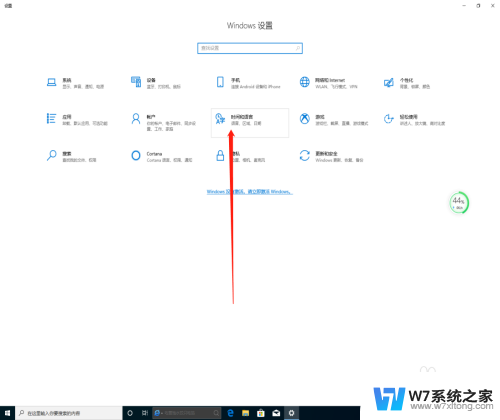
3、点击进入语言,然后点击选择始终默认使用的输入法
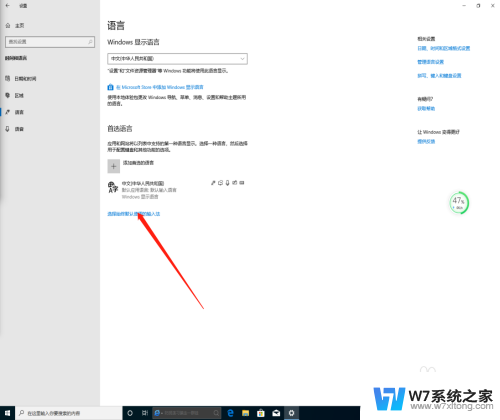
4、点击选择语音列表即可
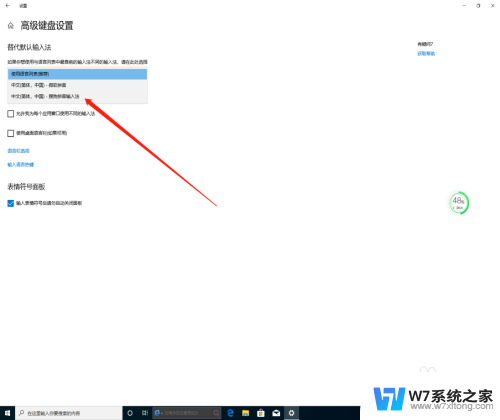
以上就是电脑win10如何设置默认输入法的全部内容,如果你也遇到同样的情况,可以参照小编的方法来处理,希望这些方法能对大家有所帮助。
电脑win10怎么默认输入法 Win10系统如何设置默认输入法相关教程
-
 win10输入法调成英文 Win10系统如何将默认输入法设置为英文
win10输入法调成英文 Win10系统如何将默认输入法设置为英文2024-05-14
-
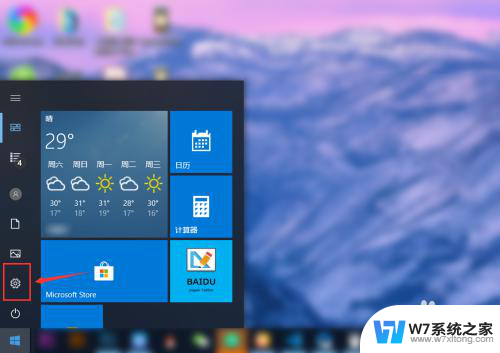 电脑设置默认输入法怎么设置 win10怎么设置中文输入法为默认
电脑设置默认输入法怎么设置 win10怎么设置中文输入法为默认2024-03-31
-
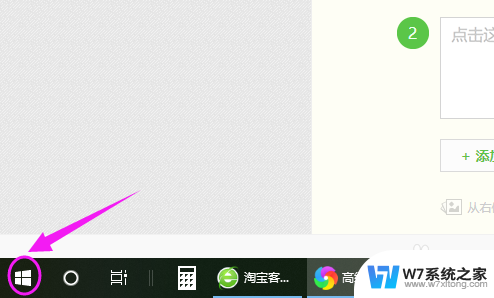 win10将搜狗输入法设置为默认 win10怎么调整默认输入法为搜狗输入法
win10将搜狗输入法设置为默认 win10怎么调整默认输入法为搜狗输入法2024-06-19
-
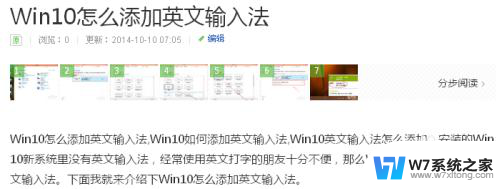 win10 默认英文 Win10如何设置默认英文输入法
win10 默认英文 Win10如何设置默认英文输入法2024-07-09
- 设置英文输入法 Win10如何设置默认英文输入法
- win10首选输入法设置英文 如何在Win10系统中设置默认英文输入法
- win10系统默认打印机怎么改 Win10系统默认打印机设置方法
- 双系统怎么默认启动win10 Win10双系统设置默认启动系统教程
- 双系统默认win10 win10双系统设置默认启动系统详解
- win10 怎样设置默认浏览器 怎么在电脑上设置默认浏览器
- win10键盘关电脑 Win10使用键盘快捷键关机方法
- win10的隐藏分区显示 Win10电脑隐藏磁盘分区的步骤
- win10系统无线显示连接无法上网 Win10已连接网络但无法上网怎么办
- 怎么让win10开始菜单全屏 Win10开始菜单变成全屏的解决方法
- win10专业升级 windows10升级出现问题怎么解决
- win10怎么找到计划的任务 Windows10如何查看计划任务设置
win10系统教程推荐
- 1 怎么让win10开始菜单全屏 Win10开始菜单变成全屏的解决方法
- 2 win10关闭软件自启动项 如何阻止Windows10中指定应用程序的自启动
- 3 win10电脑图标替换 电脑桌面图标怎么添加
- 4 win10调整显示屏亮度调节 电脑屏幕亮度调整快捷键
- 5 华硕一键还原系统win10 笔记本一键还原功能操作指南
- 6 win10怎么在文件夹打开cmd cmd怎么进入某个特定的文件夹
- 7 win10开机uefi bios设置怎么恢复 BIOS默认设置恢复方法
- 8 win10的电脑怎么截图 win10电脑怎么截图快捷键
- 9 win10怎么让电脑无法使用软件 如何在Win10上禁止某个程序的运行
- 10 win10怎么更改更高的频率 怎么调整笔记本屏幕的刷新率